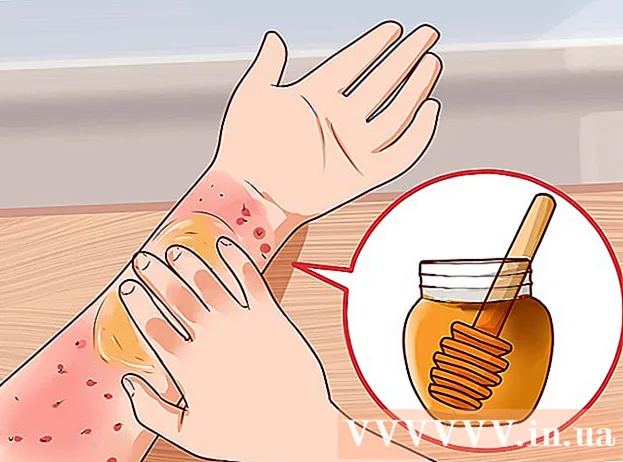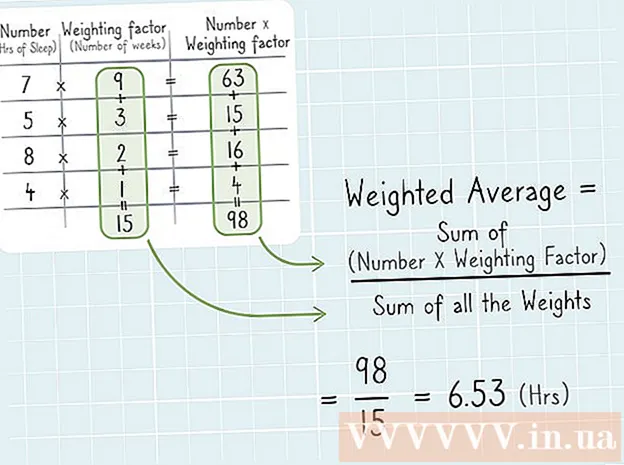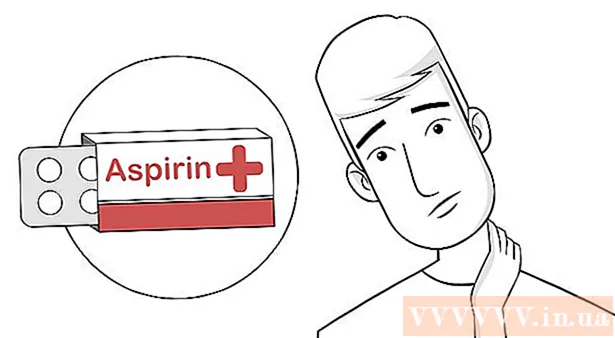Autora:
Carl Weaver
Data De La Creació:
27 Febrer 2021
Data D’Actualització:
1 Juliol 2024

Content
- Passos
- Mètode 1 de 3: Com canviar la mida d'una sola taula de treball
- Mètode 2 de 3: Com canviar la mida de diverses taules de treball
- Mètode 3 de 3: Com canviar la mida del tauler per ajustar-lo a la imatge
- Consells
- Advertiments
Aquest article us mostrarà com canviar la mida del tauler de treball a Adobe Illustrator.
Passos
Mètode 1 de 3: Com canviar la mida d'una sola taula de treball
 1 Obriu el vostre projecte a Illustrator. Per fer-ho, feu-hi doble clic. Obriu el vostre projecte a Illustrator per canviar la mida del tauler de treball.
1 Obriu el vostre projecte a Illustrator. Per fer-ho, feu-hi doble clic. Obriu el vostre projecte a Illustrator per canviar la mida del tauler de treball.  2 Cerqueu la taula de treball que vulgueu. Al tauler de la part dreta de la pàgina, cerqueu el nom de la taula de treball que vulgueu.
2 Cerqueu la taula de treball que vulgueu. Al tauler de la part dreta de la pàgina, cerqueu el nom de la taula de treball que vulgueu. - Si aquest tauler no està actiu, obriu el menú Finestra (a la part superior de la finestra) i seleccioneu Taulers d’art.
 3 Feu doble clic a la icona del tauler de treball. És un símbol + (més) a la dreta del nom de la taula de treball. S'obrirà una finestra emergent.
3 Feu doble clic a la icona del tauler de treball. És un símbol + (més) a la dreta del nom de la taula de treball. S'obrirà una finestra emergent.  4 Canvieu l'amplada de la taula de treball. Per fer-ho, canvieu el número al camp "Amplada".
4 Canvieu l'amplada de la taula de treball. Per fer-ho, canvieu el número al camp "Amplada".  5 Canvieu l'alçada de la taula de treball. Per fer-ho, canvieu el número al camp "Alçada".
5 Canvieu l'alçada de la taula de treball. Per fer-ho, canvieu el número al camp "Alçada".  6 Fer clic a D'acord. Aquest botó es troba a la part inferior de la finestra. Es guarden els canvis i es redimensiona la taula de treball.
6 Fer clic a D'acord. Aquest botó es troba a la part inferior de la finestra. Es guarden els canvis i es redimensiona la taula de treball. - Per reposicionar una imatge al tauler de selecció, seleccioneu la imatge i arrossegueu la línia de punts que apareix.
Mètode 2 de 3: Com canviar la mida de diverses taules de treball
 1 Obriu el vostre projecte a Illustrator. Per fer-ho, feu-hi doble clic. Obriu el vostre projecte a Illustrator per canviar la mida del tauler de treball.
1 Obriu el vostre projecte a Illustrator. Per fer-ho, feu-hi doble clic. Obriu el vostre projecte a Illustrator per canviar la mida del tauler de treball.  2 Seleccioneu les taules de treball que vulgueu. Al tauler de taulers d’art, a la part dreta de la pàgina, trobareu una llista dels vostres taulers d’art; espera Ctrl (Windows) o ⌘ Ordre (Mac) i feu clic a cada tauler de treball que vulgueu.
2 Seleccioneu les taules de treball que vulgueu. Al tauler de taulers d’art, a la part dreta de la pàgina, trobareu una llista dels vostres taulers d’art; espera Ctrl (Windows) o ⌘ Ordre (Mac) i feu clic a cada tauler de treball que vulgueu. - Si aquest tauler no està actiu, obriu el menú Finestra (a la part superior de la finestra) i seleccioneu Taulers d’art.
 3 Fer clic a ⇧ Maj+O. Es seleccionen les taules d’art seleccionades i les mides es mostren a la part superior de la finestra.
3 Fer clic a ⇧ Maj+O. Es seleccionen les taules d’art seleccionades i les mides es mostren a la part superior de la finestra.  4 Canvieu la mida de les taules de treball. Introduïu les dimensions que vulgueu als quadres "W" (amplada) o "H" (alçada) a la part superior de la pàgina.
4 Canvieu la mida de les taules de treball. Introduïu les dimensions que vulgueu als quadres "W" (amplada) o "H" (alçada) a la part superior de la pàgina. - Per reposicionar una imatge al tauler de selecció, seleccioneu la imatge i arrossegueu la línia de punts que apareix.
Mètode 3 de 3: Com canviar la mida del tauler per ajustar-lo a la imatge
 1 Obriu el vostre projecte a Illustrator. Per fer-ho, feu-hi doble clic. Obriu el vostre projecte a Illustrator per canviar la mida del tauler de treball.
1 Obriu el vostre projecte a Illustrator. Per fer-ho, feu-hi doble clic. Obriu el vostre projecte a Illustrator per canviar la mida del tauler de treball.  2 Obriu el menú Un objecte. Es troba a la part superior de la finestra.
2 Obriu el menú Un objecte. Es troba a la part superior de la finestra.  3 Seleccioneu Taulers d’art. Es troba a la part inferior del menú. S'obrirà un nou menú.
3 Seleccioneu Taulers d’art. Es troba a la part inferior del menú. S'obrirà un nou menú.  4 Fer clic a Ajust a les vores de la il·lustració. Aquesta opció es troba al nou menú. La taula de treball es redimensionarà perquè s’adapti a la imatge.
4 Fer clic a Ajust a les vores de la il·lustració. Aquesta opció es troba al nou menú. La taula de treball es redimensionarà perquè s’adapti a la imatge. - Si el projecte inclou diverses taules d’art, es canviarà la mida de cada àrea.
Consells
- No confongueu el tauler d’art amb el llenç, també anomenat espai de treball. El llenç conté totes les taules d’art.
Advertiments
- A diferència de la mida de la taula de treball, la mida del llenç a Illustrator és de 577 per 577 cm (227 per 227 polzades). No es pot canviar la mida del llenç.